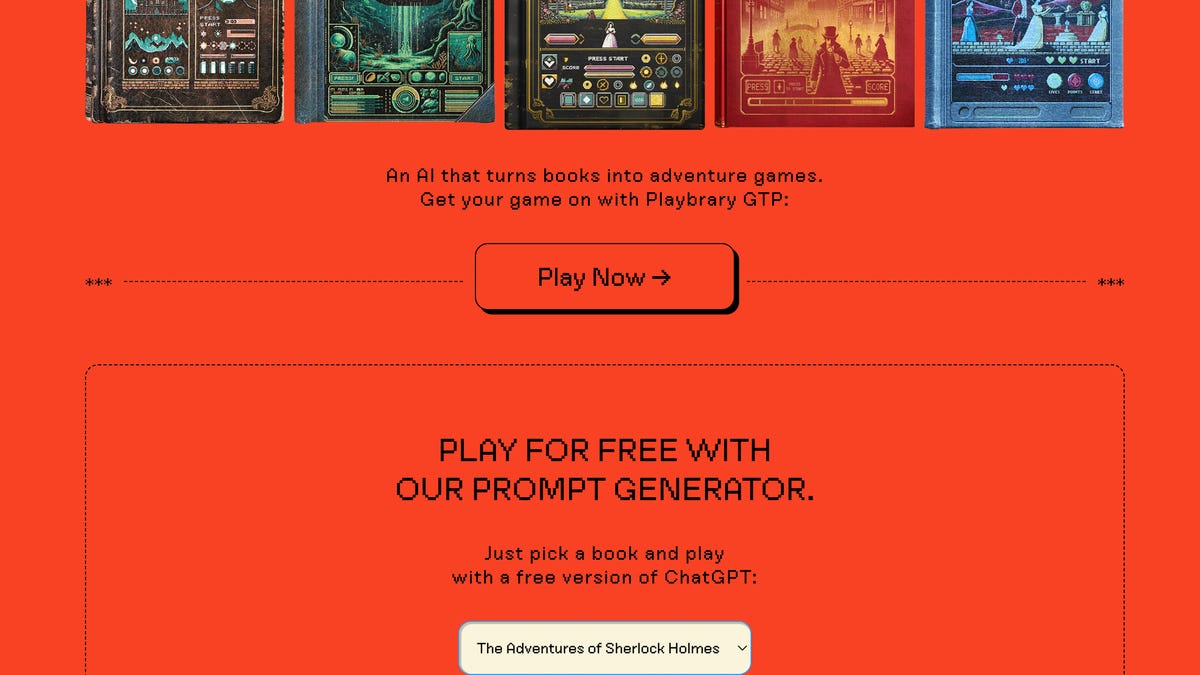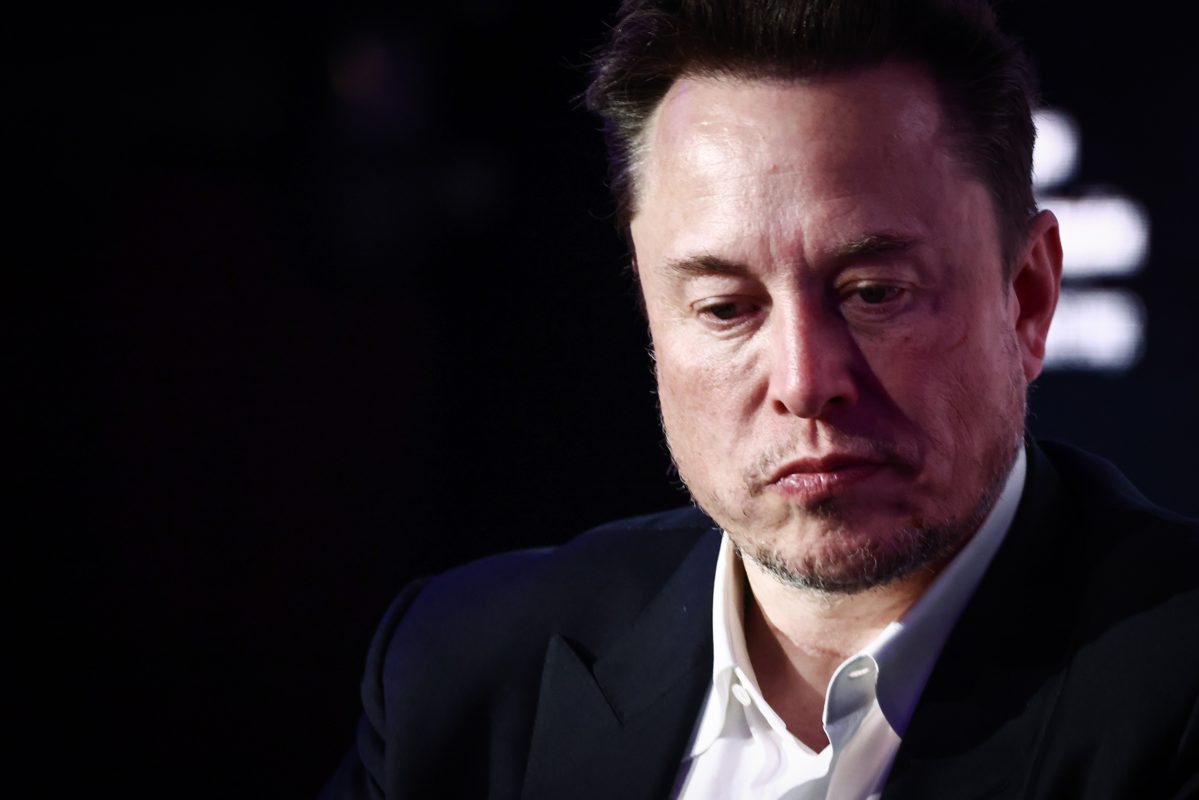هاتان الميزتان تجعلان Arc Browser أفضل. ولهذا السبب أحبهم
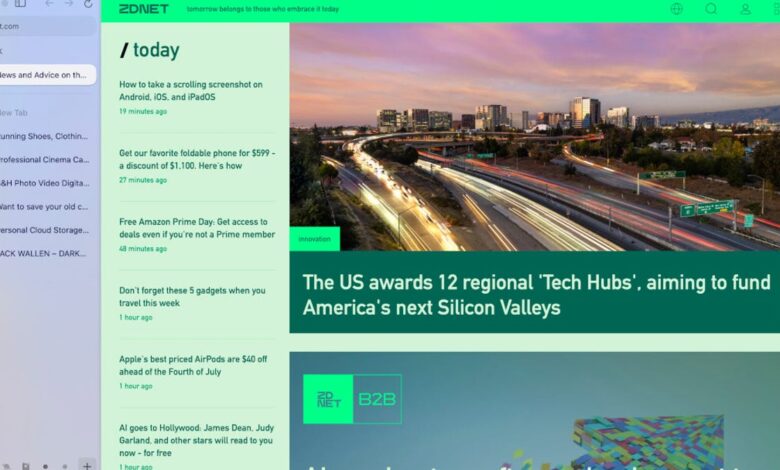
استعملت قوس كمتصفح افتراضي على نظام MacOS لمدة عام تقريبًا ولا أستطيع أن أتخيل التبديل إلى نظام آخر. إن استخدام Arc ليس ممتعًا فحسب، بل هو أيضًا وسيلة متصفح فعال وفعال.
تتم إضافة ميزات جديدة إلى Arc بانتظام وتعمل على تحسين التجربة بشكل عام. Little Arc و Peak هما من هذه الميزات. ترتبط هاتان الميزتان لأنهما تخدمان غرضًا مشابهًا. ومع ذلك، فإنهم يحققون أهدافهم بشكل مختلف.
أيضا: 5 طرق تجعل متصفح Arc Browser تصفح الويب ممتعًا مرة أخرى
اسمحوا لي أن أقدم لكم هذه الميزات وأشرح لماذا يجب عليك استخدامها.
ما هو ليتل آرك؟
تخيل أنك تستخدم متصفحك وتشاهد علامة تبويب مثبتة. تنقر على رابط في علامة التبويب المثبتة ويتم إرسالك خارج علامة التبويب هذه. إذا نسيت العودة إلى الموقع الأصلي، فقد تحتاج إلى إعادة فتح الموقع المعني ثم إعادة تشغيله.
هذه المشكلة ليست نهاية العالم، ولكن فقدان الموقع يمكن أن يكون أمرًا محبطًا.
يعمل Little Arc على تسهيل عرض الصفحة وتحديد ما إذا كان ينبغي إبقاؤها مفتوحة في مساحة العمل.
لقطة شاشة لجاك والين/ZDNET
يعد إصلاح هذه المشكلة أحد أسباب وجود Little Arc. إذا قمت بالضغط باستمرار على Option+Command أثناء النقر على الرابط، فسيتم فتح الرابط في Little Arc، وهو إصدار أصغر من Arc Browser. لا يحتوي Little Arc على جميع عناصر التحكم والميزات الموجودة في Arc، لكنه يمكنه القيام بما يلي:
- اعرض الصفحة المعنية
- يسمح لك بفتح الصفحة في مساحة العمل التي تختارها
- اسمح لك بنسخ الرابط
- يتيح لك نقل النافذة بعيدًا عن المتصفح وعرضها على شاشة أخرى أو سطح مكتب افتراضي
يذكرني ليتل آرك إنشاء تطبيق ويب من موقع في Chrome. يمكنك استخدام الموقع كما لو كان مفتوحا في نافذته الخاصة. يتمثل الاختلاف في الأسلوب في أنه لا يمكنك تثبيت موقع في Little Arc على قائمتك للوصول إليه بسرعة. بمجرد إغلاق Little Arc، يجب عليك النقر على نفس الرابط الذي أنشأ النافذة لاستعادتها. يمكنك التفكير في Little Arc كتطبيق ويب يمكن التخلص منه لموقع أو صفحة.
هذه الميزة مريحة للغاية بالنسبة لي لأنني أعتمد بشكل كبير على مساحات العمل. عندما يتم فتح موقع أو صفحة في Little Arc، يمكنني إما نقل النافذة إلى شاشة ثانوية (أو سطح مكتب افتراضي) أو فتحها في إحدى مساحات العمل الخاصة بي.
أيضا: كيفية استخدام وضع القراءة في جميع متصفحات الويب الرئيسية
يجعل Little Arc Arc أكثر مرونة قليلاً من المتصفحات الأخرى. يمكنني فتح الصفحات في Little Arc وعرضها وحذفها بسرعة، أو الاحتفاظ بها عن طريق نقلها إلى مساحة عمل. يمكنني أيضًا فتح مقطع فيديو على YouTube في Little Arc، ونقله خارج متصفح Arc، وتشغيل الفيديو أثناء قيامي بأشياء أخرى. أنا أحب هذا النهج أفضل من اللعبة في الصورة لأنه يمنحني المزيد من التحكم في إطار العرض.
يتم تمكين Little Arc افتراضيًا. ومع ذلك، إذا وجدت أن الميزة لا تناسبك، فيمكنك إيقاف تشغيلها في الإعدادات > الروابط. في علامة التبويب هذه، انقر فوق شريط التمرير تشغيل/إيقاف تشغيل لجميع ميزات Little Arc حتى تصبح في وضع إيقاف التشغيل.
ستجد هنا خيارات الإعداد لـ Little Arc وPeak.
لقطة شاشة لجاك والين/ZDNET
بلغت ذروتها
الذروة تشبه Little Arc. ومع ذلك، في حين أن Little Arc هو نسخة مبسطة من Arc، فإن Peak عبارة عن نافذة منبثقة. هناك طريقتان لفتح الذروة:
- انقر فوق رابط في موقع مثبت أو مفضل
- انقر مع الضغط على مفتاح Shift على الرابط
Little Peak هي نسخة Arc من النافذة المنبثقة.
لقطة شاشة لجاك والين/ZDNET
عندما يتم فتح صفحة في Peak، هناك ثلاثة خيارات فقط (توجد في الزاوية اليمنى العليا من نافذة Peak):
- إغلاق – لإغلاق نافذة الذروة
- توسيع – يقوم بتوسيع نافذة الذروة إلى علامة تبويب في مساحة العمل الحالية
- فتح في شاشة مقسمة – تقوم نافذة الذروة بتقسيم الشاشة إلى نصفين مع الصفحة التي تم فتحها منها
تشبه وظيفة التوسيع وظيفة Little Arc التي تنقل الصفحة الحالية إلى مساحة عمل من اختيارك. الفرق هو أنه مع Little Arc يمكنك اختيار مساحة العمل ومع Peak تفتح النافذة في مساحة العمل الحالية.
هناك اختلاف آخر وهو أن Little Arc يسمح لك بتحريك النوافذ، بينما لا يسمح لك Peak بذلك.
أيضا: كيفية تنظيم حياة التصفح الخاصة بك بشكل أفضل على Arc باستخدام الملفات الشخصية
وهذا هو آرك وليتل آرك. لقد وجدت أن هاتين الميزتين تساعدان Arc في التميز وسط حشد من المتصفحات التي أصبحت موحدة أكثر فأكثر مع كل تكرار. من الجيد أن ترى متصفح ويب يظل صادقًا مع شخصيته ويعرف ما يفعله بشكل أفضل من المنافسين.